
Çocuğunuza bir iPhone vermeye izin verdiyseniz, konum, ekran süresi, şifreler ve daha fazlası için ayarları yaparak cihazının mümkün olduğunca güvenli olduğundan emin olun.
Bir akıllı telefonla hemen hemen her şeyi yapabilirsiniz, bu nedenle Apple, dijital dünyayla etkileşimde bulunurken kullanıcılarını ve verilerini olabildiğince güvende tutmak için iPhone ve iOS'ta bir dizi güvenlik özelliği geliştirdi.
Çocuklarınızın emniyeti, güvenliği ve gizliliğiyle ilgili endişeleriniz varsa, onlara bir iPhone verdiğinizde göz önünde bulundurmanız gereken bazı güvenlik özellikleri ve yapılandırmaları burada bulabilirsiniz.
Parolaları Ayarlama
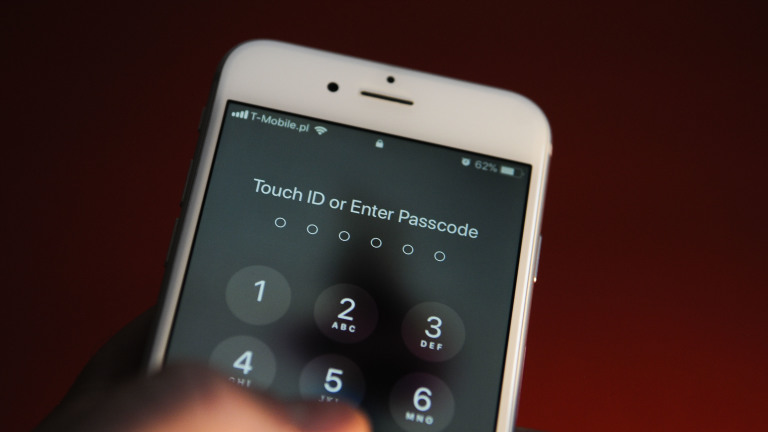
Çocuğunuzun Apple Kimliğini Koruyun
Cihaz güvenliği söz konusu olduğunda ilk savunma hattı paroladır. Yaşı büyük olan çocuğunuza bir iPhone verdiğinizde, onu Apple hizmetlerine bağlayan bir Apple Kimliği ve iPhone'a erişmek için bir şifre oluşturması gerekecektir.
Harfler (büyük ve küçük harf), sayılar ve özel karakterlerden oluşan güçlü bir Apple Kimliği parolası oluşturun. Parolalarınız ne kadar karmaşıksa, bilgisayar korsanlarının kırması o kadar zor olur. Bu aynı zamanda onları hatırlamanızı zorlaştırabilir, ancak zor şifreleri hatırlamak için birkaç ipucumuz var.
Ek bir güvenlik adımı, çocuğunuzun Apple Kimliği için hesaba güvenilir bir cihazdan veya web üzerinden erişirken ek kimlik bilgileri gerektiren İki Faktörlü Kimlik Doğrulamayı etkinleştirmektir. Bu, başka biri hesap şifresine sahip olsa bile hesabın korunmasını sağlar.
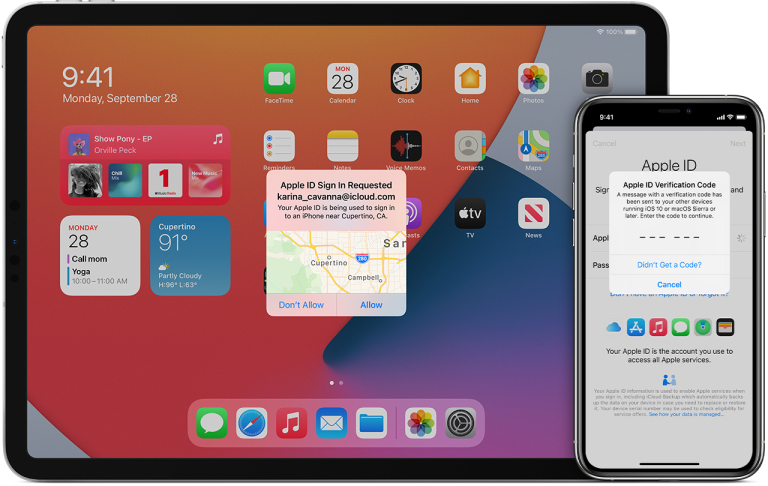
Bunu, Ayarlar> [üstteki hesaba dokunun]> Parola ve Güvenlik> İki Faktörlü Kimlik Doğrulama ile açın. Ardından, çocuğunuz yeni bir cihazda veya yeni bir şifreyle hesabında ilk kez oturum açtığında, şifreyi ve güvenilen bir cihazda görüntülenen veya bir telefon numarasına gönderilen altı basamaklı bir kodu girecektir. İki faktörlü kimlik doğrulama etkinleştirildiğinde, yalnızca etkinleştirdikten sonraki iki hafta içinde kapatabileceğinizi unutmayın. Ondan sonra, iki faktör kalıcıdır.
Numaranızı yedek olarak ek bir güvenilir telefon numarası olarak ekleyebilirsiniz çünkü çocuk gerçeği diye birşey var. Ayarlar> [üstteki hesaba dokunun]> Parola ve Güvenlik'i açın. Güvenilir Telefon Numarası altında, Düzenle> Güvenilir Telefon Numarası Ekle'ye dokunun.
İPhone'un Kendini Koruyun
Sonraki adım, çocuğunuzun iPhone'una erişmek için bir şifre oluşturmaktır. Apple tarafından varsayılan olarak altı basamaklı bir parola önerilir, ancak daha uzun, daha karmaşık veya (söylemeye cüret edeyim) daha kısa bir parola belirleyebilirsiniz. Güvenli ancak göz korkutucu olmayan bir şifre seçmek için çocuğunuzla birlikte çalışın. Ayarlar> Dokunma / Yüz Kimliği ve Parola> [parolayı girin] seçeneğine gidin, burada bir parola ayarlayabilir, var olanı değiştirebilir veya parolayı kapatabilirsiniz (önerilmez).
Yeni iPhone'lar, bir parolaya ek olarak, kullanıcı için kişisel olan Touch ID (parmak izi) veya Face ID (yüz taraması) ekleme seçeneği de sunar, bu da cihazı bazı durumlarda parola girmeye kıyasla daha güvenli ve daha hızlı erişim sağlar ( teşekkürler, pandemi).
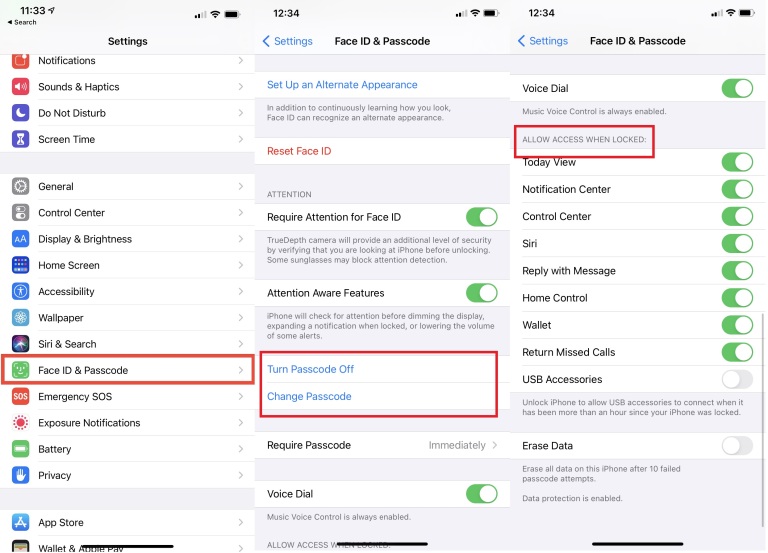
Parola ve Dokunma / Yüz Kimliği etkinleştirildiğinde, çocuğunuzun iPhone'una uygun kimlik bilgileri olmadan erişilemez, ancak telefon kilitliyken Siri, Bildirim Merkezi, Cüzdan ve hassas bilgiler içerebilen Mesaj yanıtları gibi bazı verilere erişilebilir. Bu özellikleri görüntülemek / gizlemek için Ayarlar> Dokunma / Yüz Kimliği ve Parola> [parolayı girin] seçeneğine gidin. Kilitliyken Erişime İzin Ver altında, iPhone kilitliyken erişilebilir veya görünür olmayı rahat hissettiğiniz özellikleri etkinleştirin / devre dışı bırakın.
Artık Apple Kimliği / şifresi ve iPhone şifresi ayarlandığına göre, bu kimlik bilgilerini takip edin, çünkü tüm bunları çocuğunuzun kimlik bilgilerini unutması için ayarlamak anlamsızdır. Sağlam bir şifre yöneticisi işi halledebilir.
Ekran Süresi Kısıtlamaları
İOS 13'te tanıtıldığında Ekran Süresi, telefonunuzda ne kadar zaman harcadığınızı takip etmenin bir yolunu sunuyordu. Uygulama kategorileri için zaman sınırları belirlemenize olanak tanır (örneğin, sosyal medya uygulamalarında günde 2 saat), ancak zamanın dolduğu uyarıları hızlıca kaydırıp yok saymak kolaydır.
Apple, o zamandan beri Ekran Süresi güvenlik önlemlerini artırdı. Ebeveynler, çocuklarının kiminle iletişim kuracağını ve hangi uygulamalara erişebileceklerini kontrol edebilir ve cihazlarında görünen genel içerik türünü yönetebilir.
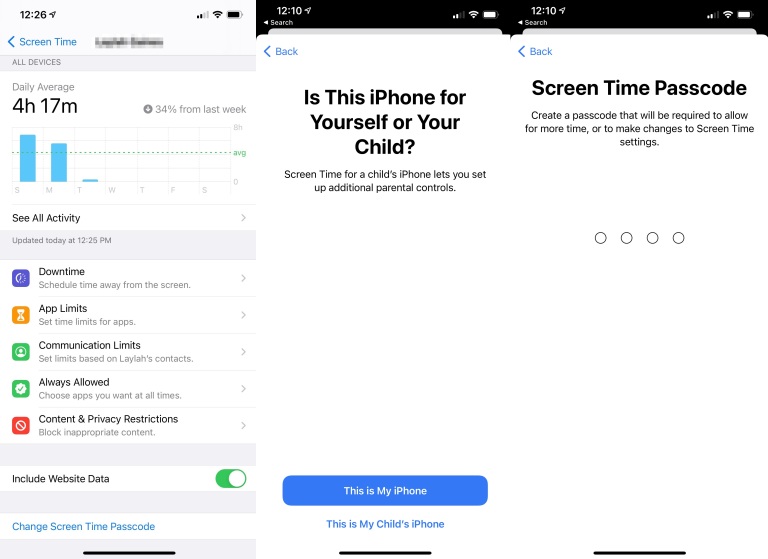
Ayarlar> Ekran Süresi'ni açın. Burada Uygulama Sınırlarını, İletişim Sınırlarını ve ayrıca İçerik ve Gizlilik Kısıtlamalarını ayarlayabilirsiniz. Çocuğunuzun dijital otoritenizi gasp edememesi için zaman sınırı uyarılarını hızlıca kaydırmak üzere bir kod istemek için Ekran Süresi Parolasını Kullan'a dokunun.
Apple Aile Paylaşımı'nı etkinleştirdiyseniz, çocuğunuz için Ekran Süresi'ni kendi aygıtınızdan ayarlayabilirsiniz. Aile Paylaşımı ayrıca, "düzenleyenlerin" uygulama ve uygulama içi satın alma işlemlerini / abonelikleri aile üyeleriyle paylaşmasına ve belirli aile üyelerine uygulamaları indirmeden veya uygulama içi satın alma yapmadan önce izin verilmesini şart koşmasına olanak tanır.
Konum Hizmetleri
Aile Paylaşımının ayarlanması, Apple'ın aygıt konumu hizmeti olan Bul özelliğinde konum paylaşımını etkinleştirdikten sonra bir Düzenleyicinin veya Ebeveynin / Vasinin çocuklarının nerede olduğunu takip etmesini de kolaylaştırır. Ayarlar> [üstteki hesaba dokunun]> Bul> Konumumu Paylaş'ı açın ve açın.
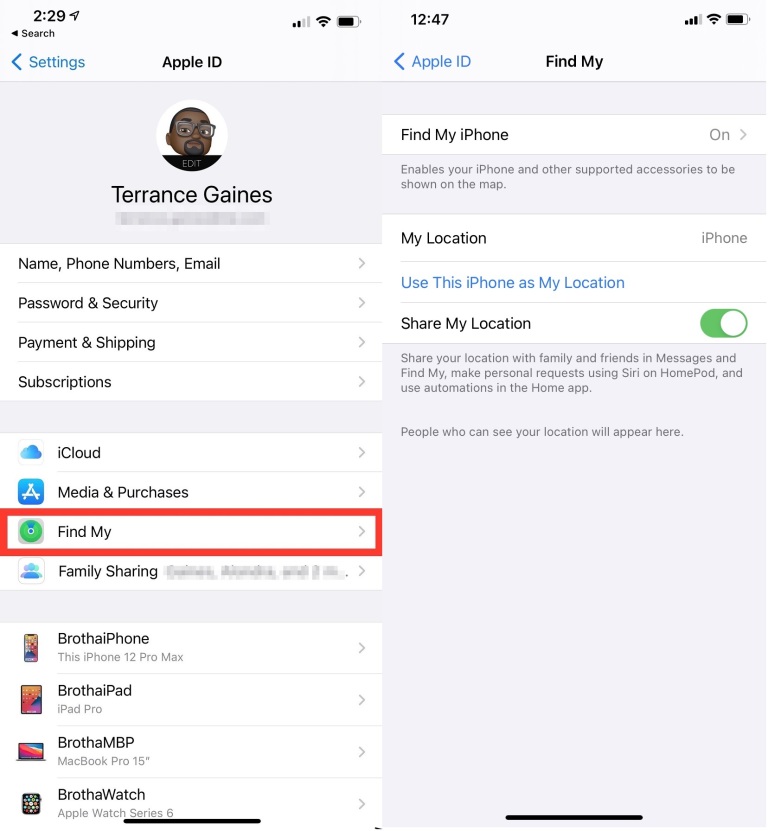
Etkinleştirildiğinde, bir Aile Paylaşımı Düzenleyicisi veya Ebeveyn / Veli, çocuğunuzun konumunu her aile üyesiyle ayrı ayrı paylaşmadan tüm aile üyelerinin cihazlarının konumunu Bul uygulamasından görüntüleyebilir.
Artık çocuğunuzun cihaz konumunu kimlerin izleyebileceğini belirlediğinize göre, cihaz konumunu hangi uygulamaların ve hizmetlerin izlememesi gerektiğine karar vermenin zamanı geldi. Maalesef bunu ayarlamak veya yönetmek için Ekran Süresi veya Aile Paylaşımı'nı kullanamazsınız; Çocuğunuzun cihazında belirli konum ayarlarını manuel olarak taramanız gerekir.
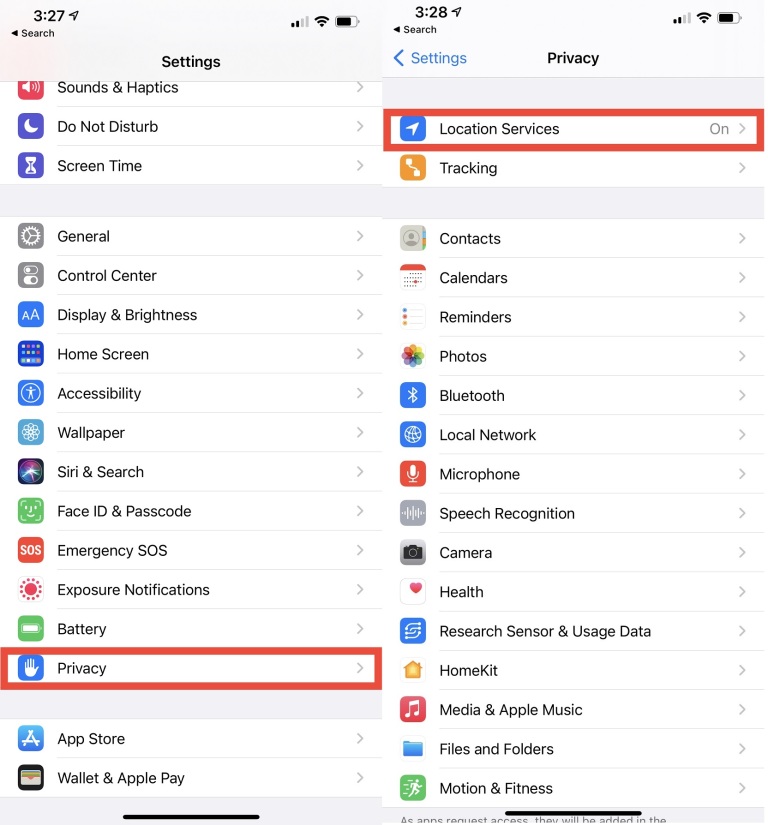
Konumla ilgili bilgiler sağlamak için Apple veya üçüncü taraf uygulamalarının çocuğunuzun konum geçmişini izlemesini isteyip istemediğinize karar verebileceğiniz Konum Hizmetleri'nden başlayın. Bu hizmetlere göre, konum geçmişi "daha iyi bir genel deneyim" sağlayacaktır, ancak bunu başlangıçta engellemek isteyebilir, ardından konfor seviyenize göre hizmetlere yavaşça izin verebilirsiniz.
Ayarlar> Gizlilik> Konum Servisleri'ni açın. Konum hizmetlerini tamamen kapatın veya seçilen uygulamaların çocuğunuzun cihaz konumuna erişmesine izin verin veya reddedin. Not: Konum hizmetlerini kapatırsanız, çocuğunuzun telefonu Kayıp Modu'na alınırsa, Aile Paylaşımı ve Bul'da ayarlanan kişiselleştirilmiş konum ayarları geçici olarak geri yüklenir.
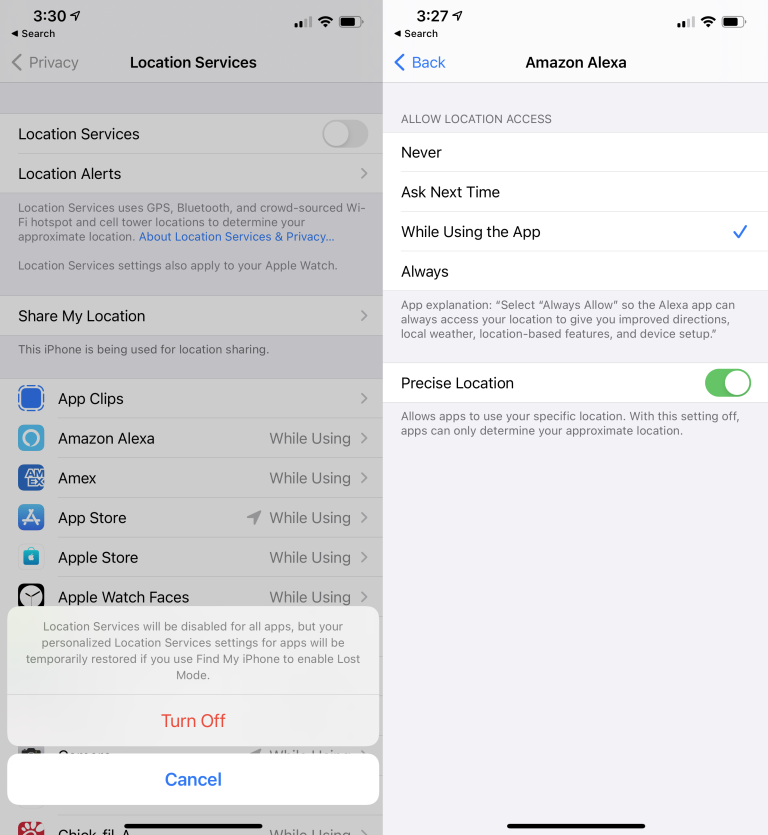
Konum Servislerini etkinleştirirseniz, çocuğunuzun cihazında yüklü her uygulama için konum ayarlarını özelleştirebilirsiniz. Konum Servisleri içinde, tek bir uygulamaya dokunmak, bir uygulamanın cihazın konumunu ne zaman bileceğini (Asla, Bir Sonraki Seferde Sor, Uygulamayı Kullanırken, Her Zaman) seçmenin yanı sıra Kesin Konum takibini etkinleştirme / devre dışı bırakma olanağı sağlar. Örneğin, çocuğunuz araç paylaşma hizmetlerini kullanacak kadar büyükse, çocuğunuzun uygulamayı düzgün bir şekilde kullanması için yaklaşık bir konum sağlayan Lyft ve Uber için Kesin Konum özelliğini etkinleştirmek isteyebilirsiniz.
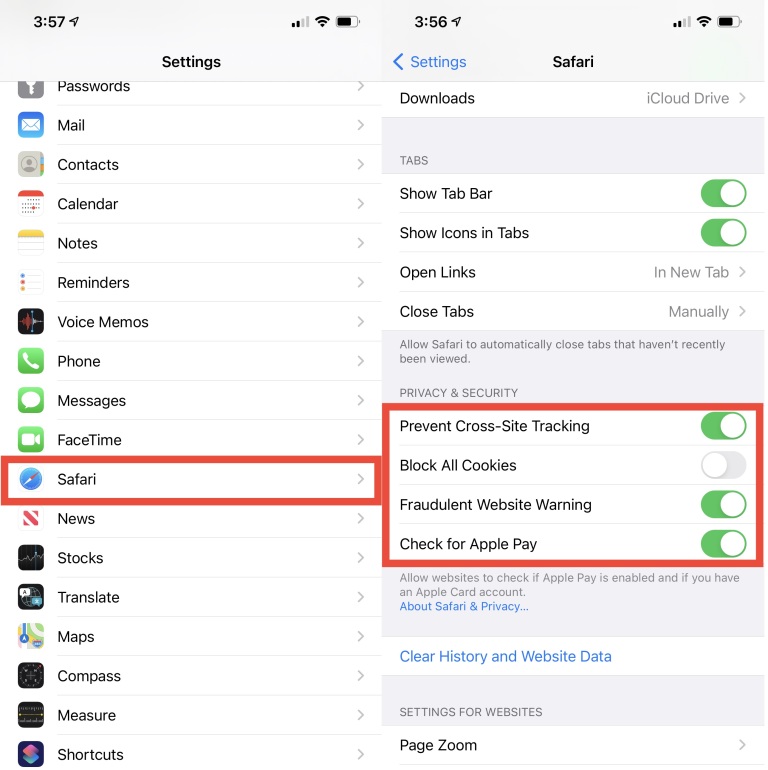
Güvence altına almanız gereken son yer, çocukların da çok zaman geçireceği tarayıcıdır. Ekran Süresi hizmetiyle önceden ayarlamış olabileceğiniz içerik ayarları vardır, ancak Safari'nin gizlilik ve güvenlik ayarlarına giderek daha derine inebilirsiniz.
Ayarlar> Safari'yi açın ve Gizlilik ve Güvenlik altında, ziyaret etmeye çalıştıkları bir sitenin kimlik avından şüphelenilmesi durumunda çocuğunuzu uyarmak gibi ayarları yapabilirsiniz.
Yazarın Diğer Yazıları
- Masanızın Seviyesini Yükseltin: Çift Monitör Kurulumunuzu Geliştirmenin 8 Yolu
- Neden Bir VPN'e İhtiyacınız Var ve Doğru Olanı Nasıl Seçersiniz?
- iOS 16'da iPhone'unuzun Kilit Ekranını Nasıl Düzenlersiniz?
- Apple'ın Canlı Metni: Bir Fotoğraftan veya Videodan Nasıl Kopyalanır ve Yapıştırılır
- Kısa ve Uzun Vadede Daha Üretken ve Verimli Olmak İçin 11 İpucu
 Cihan Yılmaz
Cihan Yılmaz


Yorumlar
Bu içerik ile ilgili hiç yorum yazılmamış. İlk yorum yapan sen ol.
Yorum Yazın